Mac के लिए Pages यूज़र गाइड
- स्वागत है
- Pages 13.2 में नया क्या है
-
- फ़ॉन्ट या फ़ॉन्ट आकार बदलें
- डिफ़ॉल्ट फ़ॉन्ट सेट करें
- बोल्ड, इटैलिक, रेखांकित और स्ट्राइकथ्रू करें
- टेक्स्ट का रंग बदलें
- टेक्स्ट में छाया या आउटलाइन जोड़ें
- टेक्स्ट के बड़े अक्षरों को बदलें
- टेक्स्ट शैलियाँ कॉपी और पेस्ट करें
- टेक्स्ट में चिह्नांकन प्रभाव जोड़ें
- हाइफन, डैश और उद्धरण चिह्नों को फ़ॉर्मैट करें
-
- Pages के साथ iCloud Drive का उपयोग करें
- Word, PDF या किसी दूसरे फ़ाइल फ़ॉर्मैट में एक्सपोर्ट करें
- Pages में iBooks Author किताब खोलें
- दस्तावेज़ का फ़ाइल आकार घटाएँ
- बड़े दस्तावेज़ को पैकेज फ़ाइल के रूप में सहेजें
- दस्तावेज़ का कोई पिछला संस्करण रीस्टोर करें
- दस्तावेज़ को दूसरे स्थान पर मूव करें
- दस्तावेज़ को डिलीट करें
- दस्तावेज़ को लॉक करें
- दस्तावेज़ को पासवर्ड से संरक्षित करें
- कस्टम टेम्पलेट बनाएँ और प्रबंधित करें
- कॉपीराइट

Mac पर Pages में काग़ज़ का आकार और ओरिएंटेशन सेट करें
अधिकांश Pages टेम्पलेट मानक कागज़ आकारों वाले दस्तावेज़ों के लिए बनाए गए हैं, लेकिन आप दस्तावेज़ के कागज़ का आकार किसी भी समय बदल सकते हैं। आप इसका ओरिएंटेशन (पोर्ट्रेट या लैंडस्केप) भी बदल सकते हैं। इसके बाद, आपको ऐडजस्टमेंट करने की आवश्यकता हो सकती है ताकि दस्तावेज़ आपकी इच्छानुसार दिखाई दें।
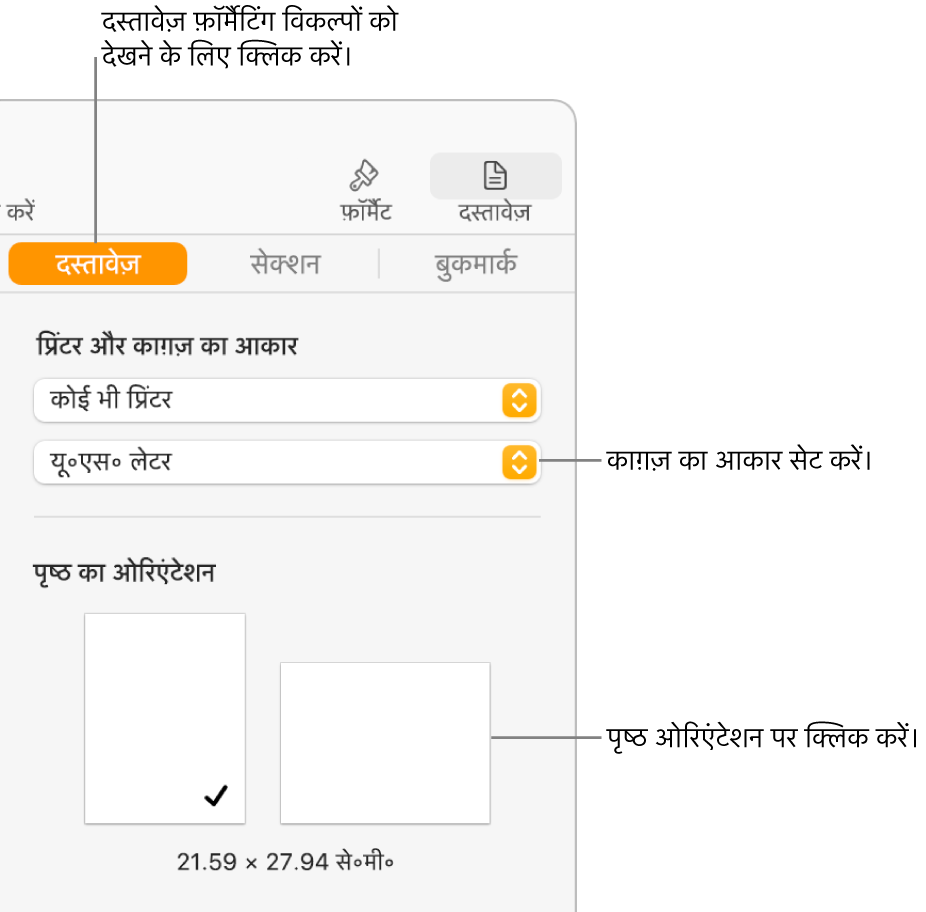
पृष्ठ ओरिएंटेशन सेट करें
“दस्तावेज़”
 साइडबार में शीर्ष पर “दस्तावेज़” टैब पर क्लिक करें।
साइडबार में शीर्ष पर “दस्तावेज़” टैब पर क्लिक करें।पृष्ठ ओरिएंटेशन चुनें (पोर्ट्रेट या लैंडस्केप)।
आप अपने दस्तावेज़ के लिए केवल एक पृष्ठ ओरिएंटेशन का उपयोग कर सकते हैं। Pages एक ही दस्तावेज़ में पोर्ट्रेट और लैंडस्केप में पृष्ठों के मिश्रण का समर्थन नहीं करता है।
डिफ़ॉल्ट प्रिंटर और कागज़ का मानक आकार सेट करें
“दस्तावेज़”
 साइडबार में शीर्ष पर “दस्तावेज़” टैब पर क्लिक करें।
साइडबार में शीर्ष पर “दस्तावेज़” टैब पर क्लिक करें।“प्रिंटर” पॉपअप मेनू पर क्लिक करें, फिर दस्तावेज़ के लिए एक डिफ़ॉल्ट प्रिंटर को चुनें (आप इसे किसी भी समय डिफ़ॉल्ट प्रिंटर को बदल सकते हैं)।
प्रिंटिंग विकल्प प्रिंटर विशिष्ट होते हैं। उदाहरण के लिए, यदि आपके द्वारा सेट किया गया प्रिंटर दोनों तरफ़ प्रिंटिंग नहीं करता है, तो प्रिंट करने के लिए तैयार होने पर आपको यह विकल्प प्रिंट सेटिंग्ज़ में दिखाई नहीं देगा।
यदि आपको सूची में कोई भी उपलब्ध प्रिंटर दिखाई नहीं देता है तो आप सिस्टम सेटिंग्ज़ (सिस्टम प्राथमिकताओं) में इसे सेट कर सकते हैं।
“काग़ज़ का आकार” पॉपअप मेनू पर क्लिक करें, फिर काग़ज़ का आकार चुनें।
काग़ज़ का कस्टम आकार सेट करें
फ़ाइल > पृष्ठ सेटअप चुनें (स्क्रीन के शीर्ष पर “फ़ाइल” मेनू से)।
“काग़ज़ का आकार” पॉपअप मेनू पर क्लिक करें और “कस्टम आकार प्रबंधित करें” चुनें।
अपना कस्टम आकार जोड़ने के लिए
 पर क्लिक करें।
पर क्लिक करें।ऊपर दी गई सूची में “अनामांकित” पर क्लिक करें (जब आप
 पर क्लिक करते हैं, तो इसे जोड़ दिया जाता है), फिर अपने कस्टम आकार के लिए एक नाम टाइप करें।
पर क्लिक करते हैं, तो इसे जोड़ दिया जाता है), फिर अपने कस्टम आकार के लिए एक नाम टाइप करें।“चौड़ाई” और “लंबाई” फ़ील्ड में काग़ज़ की चौड़ाई और लंबाई टाइप करें।
प्रिंट हाशिया सेटिंग्ज़ बनाएँ और फिर “ठीक” पर क्लिक करें।
यदि आप कस्टम प्रिंट विकल्पों के बारे में और अधिक जानकारी चाहते हैं, तो प्रिंट सेटिंग्ज़ के सबसे निचले भाग में स्थित प्रश्न चिह्न बटन पर क्लिक करें।
“पृष्ठ सेटअप” विंडो बंद करने के लिए “ठीक” पर क्लिक करें।
Pages के दस्तावेज़ साइडबार में “कागज़ का आकार” मेनू के सबसे निचले हिस्से में कस्टम पृष्ठ आकार दिखाई देता है।